后海水质自动监测站软件操作手册.docx
《后海水质自动监测站软件操作手册.docx》由会员分享,可在线阅读,更多相关《后海水质自动监测站软件操作手册.docx(47页珍藏版)》请在冰豆网上搜索。
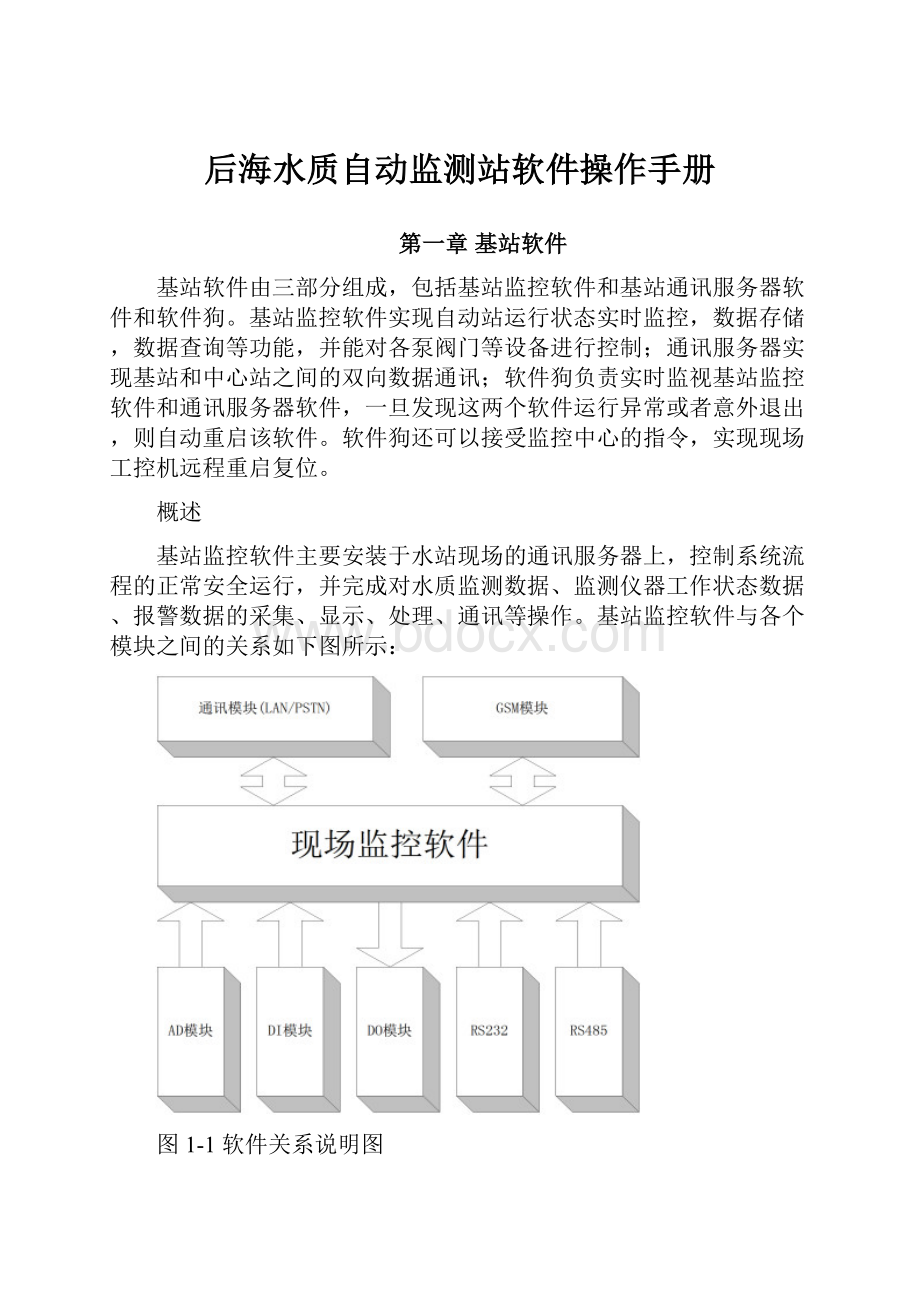
后海水质自动监测站软件操作手册
第一章基站软件
基站软件由三部分组成,包括基站监控软件和基站通讯服务器软件和软件狗。
基站监控软件实现自动站运行状态实时监控,数据存储,数据查询等功能,并能对各泵阀门等设备进行控制;通讯服务器实现基站和中心站之间的双向数据通讯;软件狗负责实时监视基站监控软件和通讯服务器软件,一旦发现这两个软件运行异常或者意外退出,则自动重启该软件。
软件狗还可以接受监控中心的指令,实现现场工控机远程重启复位。
概述
基站监控软件主要安装于水站现场的通讯服务器上,控制系统流程的正常安全运行,并完成对水质监测数据、监测仪器工作状态数据、报警数据的采集、显示、处理、通讯等操作。
基站监控软件与各个模块之间的关系如下图所示:
图1-1软件关系说明图
基站监控程序说明书
该软件用于控制现场或实现远程对整个控制系统的实时监控,它可运行在Windows98、Windows2000及WindowsXP平台上,采用工业控制标准的OPC协议与控制器进行通讯。
1.1.软件功能
现场监控软件系统的功能模块,如下图所示:
图1-2现场水质自动监控软件功能模块图
1.2.现场监控软件特点
●以动画的形式实时显示系统工作状态,其中包括各种水泵、阀、仪器仪表,管路的工作状况,并可根据需要进行控制参数进行修改和设定;
●显示各种仪器仪表和传感器的输出数值,显示系统执行机构的(DO输出)状态:
●通过RS485或RS232通讯口,系统能够与支持Modbus/RTU通讯协议的智能仪器进行通讯,显示或设定其工作状态,最多可连接32个智能仪器;
●可以实现记录和显示各种仪器仪表和传感器的输出曲线,并且可以查询历史数据曲线;
●可以以报表的形式查询任意历史数据;
●可以观察历史和实时的超标和报警事件等状态;
●以上功能可以通过电话线路,用拨号的方式连通后进行远程监控;
●具有强大的网络功能,能够通过网络路由器来实现与局域或者广域网的连接。
1.3.软件操作
1.3.1启动软件
(1)点击“开始菜单⇒程序⇒组态王运行系统”,基站监测站程序将自动运行。
(2)系统开机或者重新启动后软件也会自动运行。
其启动初始画面如下图所示:
图1-3监控程序主界面
1.3.2系统菜单
(1)系统菜单包括“监测站”、“实时数据”、“数据查询”、“历史趋势”、“控制/设置”、“用户管理”、“登陆/注销”和“退出系统”等按钮。
(2)点击不同的按钮将切换到相应的页面。
默认情况下系统界面为“监测站”。
(3)默认情况下“控制/设置”、“用户管理”和“退出系统”按钮为非激活状态。
本系统中只有优先级高于255的用户才可进行“退出系统”、“控制设置”操作,当前用户的权限必须不小于900,才可操作“用户管理”项。
监测站主界面
监测站主界面是系统当前运行状态、监测数据直观形象的显示,其界面如图1-3所示:
(1)界面右下角为环境参数,分别为室温、湿度和电压。
(2)系统主要设备下面都有文字标记,当设备出现故障时,相应设备下的文字标记闪烁。
(3)窗口右边是监测设备及对应的监测结果,例如总磷、总氮、多参数等。
(4)窗口底部为报警等,当系统设备出现故障时,相应设备下的文字会闪烁,同时,报警等也会闪烁,与故障相关的系统操作就会停止。
当系统故障被排除后,点击报警灯旁边的“报警确认”按钮即可清除故障,系统又恢复正常运行。
(5)窗口的右下角为系统状态显示,当前状态前会有一个绿灯
闪烁。
1.3.3实时数据界面
该界面集中显示系统测量的所有参数,并绘制监测数据的历史变化曲线,提示相关报警信息。
(1)点击“实时数据”按钮即可进入实时数据界面,如图1-4所示,其中左上方为系统实时监测数据,包括监测参数,环境参数以及系统辅助参数。
(2)系统实时状态和系统报警与监测站主界面相同。
(3)窗口的底部为系统实时报警信息,包括故障信息以及超标报警信息。
系统出现故障后系统报警灯会闪烁,同时具体的故障信息会显示在实时报警窗口中。
当相应的故障被排除后,点击“报警确认”可以清除报警,系统恢复正常运行。
(4)窗口右上角为实时数据曲线。
图1-4实时数据界面
1.3.4数据查询界面
点击“数据查询”,进入数据查询页面,可查询系统测量的所有历史数据,以及可选择查询条件、查询变量,并且可以打印查询结果。
如图1-5所示:
图1-5数据查询界面
(1)查询数据。
点击页面上的“查询数据”按钮,将弹出设定查询参数窗口,如图1-6所示设定报表属性:
图1-6查询属性界面(报表属性)
点击“时间属性”设定所要查询数据的时间段,如图1-7所示:
图1-7查询属性界面(报表属性)
注意时间间隔尽量设的长一些,推荐为3600秒(1小时)。
点击“变量属性”设置要查询的监测变量,如图1-8所示:
图1-8查询属性界面(报表属性)
鼠标点击要查询的变量,则变量背景变为蓝色,然后点击⇒按钮,选中的变量被加入到右边的栏中。
点击确定将关闭本窗口。
数据查询页面中将显示查询的结果。
打印预览,点击“打印预览”按钮,将显示打印预览页面,如图1-9所示。
图1-9打印预览界面
(2)打印结果
点击“打印结果”,将打印当前查询结果。
在打印前请确保打印机已经正确连接并开机。
1.3.5历史趋势
历史趋势页面显示监测参数的历史变化趋势。
1.3.6控制/设置
具有管理员权限的用户点击“控制/设置”按钮进入系统控制/设置页面,可对系统的各个单个的流程进行控制,包括:
启动测试、清洗沉淀池、清洗外管路、清洗五参数、源水泵控制、采样器控制、监测参数上下限修改等。
如图1-10所示:
图1-10控制/设置界面
包括三个部分:
(1)启动控制:
包括启动测试,清洗室内管路,清洗室外管路,清洗五参数,清洗沉淀池,管路除藻,清洗过滤器,启动取样器取样以及强制待机。
需要注意的只有当系统处于待机状态并且无系统故障的时候才能启动这些操作。
若操作成功将弹出页面提示“操作成功”,如图1-11所示:
图1-11操作成功界面
否则将弹出窗口提示“系统处于非待机状态或者故障状态,操作不成功!
”(若确定系统没有故障,可以点击“强制待机”来进行),如图1-12所示:
图1-12操作不成功界面
(2)设置参数上下限。
此功能用来设置监测参数上下限。
(3)其他设置,用来设置运行参数,比如测试间隔,除藻间隔等。
1.3.7用户管理
具有管理员权限(优先级大于900)的用户登陆系统后,“用户管理”按钮被激活。
点击此按钮将弹出如图1-13所示用户管理界面,可以增加系统用户、修改用户属性、删除用户。
图1-13用户管理界面
在此界面中可完成新建、修改和删除用户或者用户组的功能。
新建和修改用户或者用户组时可以指定其操作权限。
如图所示,
图1-14添加、修改用户界面
登录超时:
即用户登录后,使用权限的时间,当到达规定的时间时,系统权限自动变为“无”,如果登录超时的值为0,则登录后没有登录超时的限制
优先级:
最大999级,最小1级,注意:
本系统中只有优先级高于255的才可进行“退出系统”、“控制设置”操作,当前用户的权限必须不小于900,才可操作“用户管理”项。
安全区:
本系统中,不涉及此项功能。
1.3.8登陆/注销
点击“登陆/注销”按钮将弹出如图1-15页面:
图1-15登录/注销界面
点击“用户登陆”按钮,将弹出用户登陆画面,如图1-16所示:
图1-16用户登录界面
选择用户名,输入口令,点击确定。
若密码正确则登陆成功。
若密码不正确将会弹出提示窗口。
为保证安全,避免其他无关人员使用自己的帐户,用户在完成操作后,需要退出登陆。
这时点击“用户注销”即可注销当前用户。
点击“修改密码”可修改当前登陆用户的登陆密码。
点击“取消”则退出此界面。
1.3.9退出系统
管理员登陆系统后点击“退出系统”按钮即可退出该程序。
其他情况下,“退出按钮”为非激活状态,这样可避免因意外操作而导致退出。
通讯服务器软件
1.4.概述
基站通讯服务软件具有如下特点:
1.支持通用的PSTN通讯方式,并且支持GSM/GPRS/CDMA方式。
2.采用开放的通讯协议,协议可扩展。
3.采用基于TCP/IP的数据传输方式,数据传输稳定可靠。
4.通过组态软件工业标准通讯协议OPC与组态软件进行通讯和数据交换。
5.支持短信报警(需要配短信设备),可设置一个或者多个报警电话。
6.界面美观,并且可以设置多种界面风格。
7.软件设计充分考虑用户使用操作舒适度,符合通用软件标准。
1.5.软件安装
1.5.1安装需求
硬件:
Pentium586以上,至少64MB内存,10G硬盘
支持系统:
Win98/NT/ME/2000/XP/2003
软件安装需由我公司专业技术人员协助进行。
1.6.软件操作
1.6.1运行
点击桌面快捷方式“北科光大基站通讯服务器”,或者点击开始菜单⇒所有程序⇒自动站软件⇒北科光大基站通讯服务器,即可运行程序,程序运行后,将自动缩为桌面右下脚托盘中得图标。
将鼠标放在图标上,将显示“北科光大基站通讯服务器”。
1.6.2主界面
点击托盘中的图标,将弹出主窗口,如图1-25所示:
图1-25通讯信息界面
主窗口中间显示通讯信息等记录,主要有三种类型:
⏹中心连接基站通讯服务器记录,如取实时数据、历史数据、报警记录、系统状态以及中心对基站的控制操作。
⏹基站通讯服务器连接中心记录,主要是故障报警和超标报警记录的上传。
⏹基站通讯服务器和基站监控程序连接状态。
1.6.3菜单
主界面上点击鼠标右键,或者在系统托盘处图标点击鼠标右键,将弹出菜单,如图1-26左所示,若具有管理员权限的用户登陆,弹出菜单如图1-26右所示。
这种情况下,管理可以对系统做一些维护操作。
图1-26菜单
(1)用户登陆
点击菜单中的“用户登陆”,将弹出登陆窗口。
输入用户名和密码,点击“确定”按钮。
若密码正确,则登陆成功;否则将提示密码错误,如图1-27所示:
图1-27用户登录界面
(2)登陆退出
用户维护操作完成后可点击菜单中的“登陆退出”,这样系统将回复到刚刚启动的状态。
注意:
若用户登陆后不及时退出,其他不具备权限的用户可以继续对系统的设置进行修改等操作,有可能会使系统无法正常操作,所以,为保证安全,用户应在维护操作完成后及时退出系统。
(3)配置站点
管理员登陆系统后,点击菜单中的“配置站点”将进入配置站点页面,可对系统的通讯参数进行设置,界面如图1-28所示:
图1-28站点配置界面
站点参数包括基站参数以及中心参数:
1)基本属性
基站名称:
如“桐乡晚村”
地址码:
由省环境监测站为基站配置的唯一号,如黑河漯邓桥3000。
主用通讯方式:
默认即可
备用通讯方式:
默认即可
2)数据传输参数
发送数据时间间隔:
默认即可
同时发送历史数据组数:
每次发送的历史数据组数。
错误重发次数:
校验到数据有误后,允许的重发次数
停等超时时间:
默认即可
连接建立后自动上传间隔:
当基站与中心站的网络连接畅通时,基站会主动向中心站上传实时数据,该设置为前后两次上传实时数据的时间间隔。
启用停等协议:
启用停等协议传输数据时,上一次发送数据后和等待下一次发送数据之间的最大时间间隔。
3)中心参数设置
IP地址:
为中心站IP地址。
中心域名:
中心域名。
托管中心IP地址:
为托管站IP地址。
通过DNS访问中心站:
系统可通过域名访问。
4)报警设置
启动短信报警:
可以在有报警时,给相关设备发送短信。
报警电话:
可以输入一个或多个报警电话。
5)设置重启:
根据指定的间隔进行自动重启。
6)组态环境设置
必须根据具体情况选择亚控或力控组态软件。
(4)维护日志
管理员登陆后点击菜单中“维护日志”将进入日志管理界面,如图1-29所示
图1-29日志维护界面
点击“删除三个月前的记录”将删除过时的日志信息。
点击“退出”按钮将退出日志记录界面。
(5)用户管理
管理员登陆后点击菜单中的“用户管理”将进入用户管理界面,如图1-30所示。
用户列表列出系统已有用户。
选择列表中的用户,其属性将自动显示在用户属性中。
管理员可以修改用户属性,点击“保存”修改将生效。
图1-30用户管理界面
点击“添加”,用户属性中的输入框都清空。
填入新的用户名、密码、描述以及用户级别,点击“保存”将新用户保存在数据库中。
若用户名已经存在,将出现错误提示信息。
点击“删除”按钮,将删除选中的用户。
点击“退出”将退出用户管理页面。
(6):
通讯参数
第二章中心站软件说明
概述
中心站软件安装于水质自动监测系统的中心站服务器中,通过通讯模块,完成远程数据采集、数据汇总、分析以及远程控制等操作。
1.1.网络结构
中心站网络结构如下图所示:
图2-1中心站网络结构图
中心站两台服务器位于内部局域-网内,其中一台作为通讯服务器,负责跟水质监测子站的数据通讯,其所配设备满足多种通讯方式,如PSTN、ADSL、GPRS、CDMA等。
可以通过短信收发器接收子站的报警数据等信息,并可将报警信息转发给相关的系统维护人员。
通讯服务器将接收的远程子站的数据存储在本机的SQL大型数据库中(也可以存储在应用服务器中)。
另一台服务器作为应用服务器,负责对传送的数据进行处理,生成报表数据,实现远程监控功能,并提供基于WEB的数据共享功能,使得局域网内以及局域网外的授权用户可以通过浏览器直接访问监测数据。
局域网与公共网之间通过防火墙连接,避免系统遭受病毒以及黑客的袭击,最大程度的保证系统及数据的安全。
1.2.中心监控软件
水质自动监控中心站既是水质监测管理的数据中心,也是管理服务中心。
中心监控软件按功能可以划分为五个基本模块和一个可选模块。
五个基本模块是:
运行监控模块、数据分析及统计报表模块、监测站点管理模块、数据查询模块、系统安全管理模块。
秘书提示服务模块为可选模块。
中心监控软件功能模块如下图所示:
图2-2水质自动监控中心系统
中心站软件说明书
1.3.软件安装
1.3.1安装需求
硬件:
Pentium586以上,至少64MB内存,10G硬盘
配置:
网络、56KModem
支持系统:
Win98/NT/ME/2000/XP/2003
软件安装需要在我司专业技术人员协助下进行。
1.4.软件操作
1.4.1运行
(1)中心软件安装后会在桌面以及开始菜单中创建快捷方式“水质监控中心管理系统”,在开始菜单的启动目录中也会加入快捷方式,这样在机器断电重新启动后程序能自动开机运行。
(2)双击桌面快捷方式运行程序,进入启动画面:
(3)几秒中后进入登陆画面
(4)输入用户名“管理员”以及密码,点击确定,即进入程序主界面,程序启动成功。
1.4.2主界面结构
(1)主菜单
页面顶部为程序主菜单,如图所示:
包括:
用户:
包括登陆或退出系统,添加、修改或者删除用户等。
基站:
包括连接、断开或修改基站,获取基站数据等功能,远程巡检等。
中心:
包括中心参数设置,数据备份恢复以及中心日志维护等功能。
界面:
可更改系统界面风格设置。
帮助:
可查看系统帮助文件。
(2)工具栏
工具栏列出了几个程序中最常用的命令的快捷方式,如图所示:
其中:
新建:
点击则弹出新建基站画面。
修改:
点击则弹出当前基站属性画面。
删除:
点击则弹出信息框显示“确定将此基站删除码?
”,点击确定则删除当前基站,站点列表将刷新。
点击“取消”则退出信息框。
刷新:
更新当前页面。
导出:
将当前页面导入Excel。
打印:
打印当前画面。
连接:
点击拨号则启动拨号程序,与当前站点建立连接。
有关拨号过程及结果将显示在窗口底部的信息栏中。
断开:
点击则断开与当前站点的连接。
关于:
点击将显示软件版权信息等。
(3)站点列表
窗口左边为站点列表,如下图所示,列出了中心管理系统所管理的基站的站点名称。
其中小屋变绿表示当前站点已完成连接。
点击站点名称将切换当前站点,同时右边的基站信息管理页面也随之刷新。
当站点比较多时,将自动出现垂直滚动栏。
鼠标右键点击当前站点,将在当前鼠标位置显示基站管理菜单。
(4)操作信息
窗口的下部为系统的状态信息栏,信息栏显示系统登陆、站点操作等信息,方便用户清楚的知道系统运行的状态。
双击信息栏,其显示区域会自动放大,可以使得用户更容易浏览系统运行信息。
再次双击,显示区域又恢复为原状。
(5)状态栏
状态栏在窗口的最底部,从左到右依次为当前站点、当前用户名称以及系统日期和时间。
(6)基站管理页面
基站管理界面如下图所示,分成实时数据、历史数据、数据曲线、报警记录、统计报表、数据查询、数据比较以及远程控制等功能模块。
1)实时数据
实时数据包括监测参数、辅助参数、系统运行状态。
点击获取实时数据,如下图所示。
2)历史数据
点击“获取历史数据”,并点击“刷新”,得到选定时间段的历史数据。
历史数据中包括未发布数据、发布数据、删除数据等,且右击鼠标会弹出如下菜单:
根据右击菜单可以对数据进行选中和取消选中、发布数据和取消发布数据、删除数据和取消删除、刷新数据、导出Excel、打印数据等操作。
注意:
发布数据必须先选中待发布的数据,删除数据也必须先行选中待删除数据(未发布的数据)。
导出Excel是将界面上所显示的数据导入一个Excel文件中,以便用户更方便的使用数据。
打印数据:
将所示数据通过打印机打印至纸上。
3)发布数据
可以通过刷新看到已经发布的数据,且右击菜单如下:
分别为修改单元数据、查看修改痕迹、删除数据、取消删除、删除行数据、刷新数据、导出Excel及打印数据。
修改单元数据可以对单个数据进行多次修改,且可以在查看修改痕迹中找到修改记录。
删除数据及取消删除为单个数据的删除与取消,删除行数据即为取消该行数据的发布。
4)数据曲线
数据曲线中包括原始数据及发布数据的曲线图,分别对PH值、水温、溶解氧、浊度、电导率、COD、氨氮等参数。
5)报警记录
分别对站点的超标、故障的报警。
6)统计报表
可生成日报,周报,月报,季报,年报等。
7)数据查询
能查询到温度、湿度、电压、水压、气压、PH值、水温、溶解氧、浊度、电导率、氨氮等数据,且能对所有的、超标的、发布的、原始的做更细的查询。
8)数据比较
针对站点不同时段数据进行比较(PH值、水温、溶解氧、浊度、电导率、氨氮)
9)站点比较
用PH值、水温、溶解氧、浊度、电导率、COD、氨氮等参数值对各站点进行水质状况的比较。
10)远程控制
1.5.用户管理
为保证系统运行安全性,系统对用户进行了权限划分,为不同用户设置了不同的权限。
管理员具有最高权限,而普通用户则在很多功能上受限。
用户菜单如图所示。
1.5.1用户管理
具有管理员权限的用户可登陆用户管理页面。
在此页面中,管理员可以:
∙修改用户属性
∙添加用户
∙删除用户
点击“退出”按钮即可退出该页面。
用户属性有用户名、密码、用户描述以及用户级别。
其中用户名是唯一的。
用户密码至少为4位ASCII码,用户描述可以不填。
用户级别为管理员或者普通用户。
1.5.2切换用户
点击用户管理菜单中的“切换用户”将弹出用户登陆窗口,输入其他用户名和对应的密码即可切换到其他用户。
在窗口底部将显示新用户登陆成功的信息。
若切换的用户为普通级别的用户,窗口上的“新建”、“修改”、“删除”等按钮变为灰色,基站数据管理中的远程控制功能按钮也变为灰色,用户管理菜单,中心管理菜单中的项也变为灰色,为不可用选项。
1.5.3退出程序
点击“退出程序”,弹出确认窗口,点击确定退出程序,否则返回主窗口。
1.6.基站管理
基站菜单如图所示:
1.6.1新建
点击“新建”,进入基站新建页面,输入相应参数,添加站点。
其中关键参数有站点名称,地址码,通讯方等。
1.6.2修改
点击“修改”或者窗口中修改图标,将进入基站配置页面。
基站信息包括:
1)基站属性
站点名称:
为站点名称,中英文都可以。
如“海盐尤甪”
地址码:
为由省环境监测站统一设置的地址唯一号。
在系统投入运行后需要根据省环境监测站的统一部署进行修改。
需要注意的是基站的地址码跟中心站设置的地址码必须保持一致。
省份:
基站所在的省份,如“浙江”;
流域:
基站所属的流域,如“钱塘江”;
地址:
基站所处的地址,如“尤甪”;
城市:
基站所属城市,如“海盐”;
河流:
基站所监测河流的名称;
托管站:
基站托管站的名称。
描述:
对该站情况的介绍。
湖、库区:
指明该站点是否为湖或库区。
2)通讯方式
目前支持局域网、ADSL、PSTN、GPRS、CDMA方式,河南多使用GPRS和电话拨号方式。
3)局域网属性
IP地址:
IP地址为对应基站的IP地址,根据省监测中心分配而定。
3)其他通讯参数
启用停等协议、等待超时时间:
启用停等协议传输数据,在传输数据时,上一次发送数据后和等待下一次发送数据之间的最大时间间隔。
错误重拨次数:
当系统的数据通讯发生故障或数据校验错误时,系统重新发送产生错误数据的次数,直到数据被中心站正确接收。
连接后自动调取数据、周期:
当中心站与基站的网络连接后,中心站会主动调取基站的数据,以减少手动工作量。
1.6.3监测因子
点击“监测因子”,将进入监测因子配置页面,即选择该站所有的监测参数。
1.6.4删除基站
点击菜单中删除基站即可删除当前站点
1.6.5连接站点
点击菜单中的连接站点即可连接当前站点,连接状态显示在状态栏中。
1.6.6断开站点
点击菜单中的“断开站点”即可断开与当前站点的拨号连接。
1.6.7取实时数据
在当前站点连接状态下,点击菜单中“实时数据”或者基站数据管理中的“获取实时数据”按钮,即可获取当前站点的实时数据。
在非连接状态下,系统提示“尚未建立连接”。
1.6.8取历史数据
在当前站点连接状态下,点击基站管理菜单⇒历史数据或者在基站历史数据中点击“获取历史数据”按钮,可获取当前站点的历史数据。
在非连接状态下,系统提示“尚未建立连接”。
1.6.9取超标报警
在当前站点连接状态下,点击基站管理菜单⇒取超标报警或者在基站报警记录中点击“获取报警信息”按钮,可获取当前站点的新的超标报警记录。
在非连接状态下,系统提示“尚未建立连接”。
1.6.10取故障报警
在当前站点连接状态下,点击基站管理菜单⇒取故障报警或者在基站报警记录中点击“获取报警信息”按钮,可获取当前站点的新的故障报警记录。
在非连接状态下,系统提示“尚未建立连接”。
1.6.11取站点状态
在当前站点连接状态下,点击基站管理菜单⇒取基站状态或者在基站实时数据页面中点击“获取站点状态”按钮即可获取远程站点的状态。
1.6.12远程巡检
点击基站管理菜单⇒远程巡检,系统将逐次拨号连接各站点,并获取站点历史数据以及报警信息。
数据取完后,系统将自动断开所有连接。
如果在取全部站点数据前连接已经建立,该操作会自动断开当前连接。
1.7.中心管理
对中心软件的设置以及管理功能都放在“中心”菜单中,界面如图所示。
1.7.1中心参数设置
中心参数包